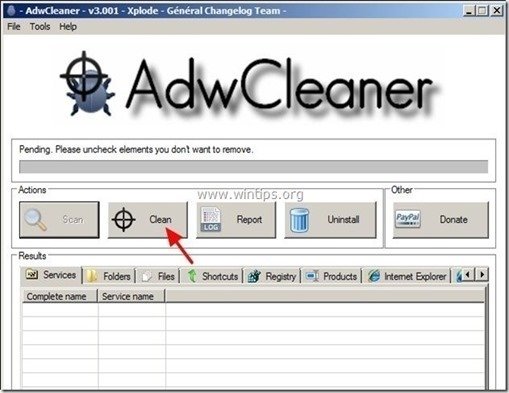Daftar Isi
Filter Intelewin (TR/Agent.tgs, TR/Agent.ddf) adalah Trojan horse berbahaya yang berbahaya yang menyembunyikan keberadaannya dari deteksi (dan penghapusan) dan setelah menginfeksi komputer, ia dapat mencuri informasi pribadi, melanggar privasi Anda dan melakukan modifikasi berbahaya di dalam sistem yang terinfeksi.
Umumnya, Filter Intelewin Trojan dibundel di dalam program perangkat lunak gratis yang diunduh dan diinstal pengguna dari sumber unduhan yang tidak dikenal.
Jika komputer terinfeksi dengan Filter Intelewin Trojan, maka keamanan antivirus dinonaktifkan, kecepatan komputer menurun drastis dan terus menerus lebih banyak iklan ditampilkan di browser Internet.
Intelewin Menyaring folder & file berbahaya:
- C:\Documents and Settings\All Users\Data Aplikasi\\\ Filter Intelewin C:\ProgramData/ IntelewinFilter Intelewinfilter.dll Intelewinfilter_x64.dll IntelewinfilterSvc.dll
Untuk membersihkan Filter Intelewin Trojan dari komputer Anda, ikuti langkah-langkah di bawah ini:

Bagaimana cara menghapus Trojan " Filter Intelewin" dari komputer Anda:
Langkah 1: Mulai komputer Anda dalam "Safe Mode with Networking".
Untuk melakukan ini:
1. Matikan komputer Anda.
2. Nyalakan komputer Anda (Power On) dan saat komputer Anda melakukan booting, tekan " F8 " sebelum logo Windows muncul.
3. Dengan menggunakan panah keyboard Anda, pilih " Mode Aman dengan Jaringan " dan tekan "Enter".
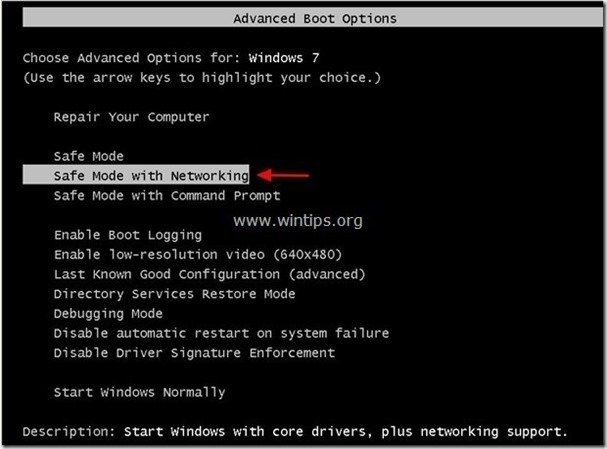
Langkah 2: Hentikan proses berbahaya & Bersihkan komputer Anda dengan RogueKiller.
1. Unduh dan Simpan " RogueKiller " pada komputer Anda (misalnya Desktop Anda).
Pemberitahuan*: Unduh versi x86 atau X64 sesuai dengan versi sistem operasi Anda. Untuk menemukan versi sistem operasi Anda, " Klik kanan " pada ikon komputer Anda, pilih " Properti " dan lihatlah " Jenis Sistem " bagian.

2. Klik Ganda untuk menjalankan RogueKiller .
3. Biarkan yang prescan untuk menyelesaikan lalu tekan " Pindai " untuk melakukan pemindaian penuh.
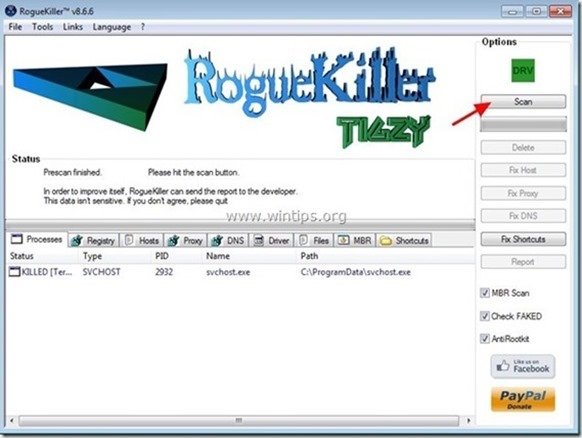
3. Apabila pemindaian penuh sudah selesai, tekan tombol "Hapus" untuk menghapus semua item berbahaya yang ditemukan.
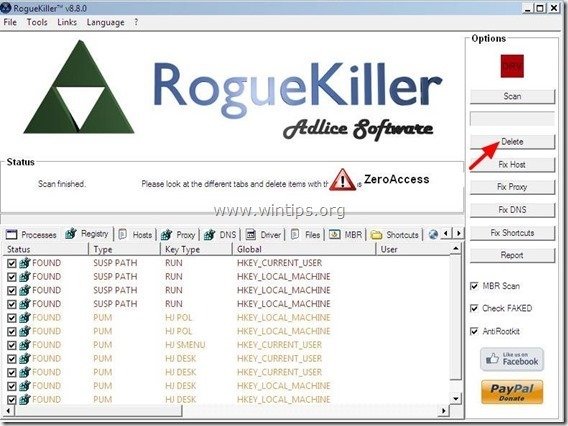
4. Tutup RogueKiller utilitas dan reboot komputer Anda.

5. Nyalakan komputer Anda di " Mode Aman dengan Jaringan " lagi.
6. Lanjutkan ke yang berikutnya langkah.
Langkah 3. Copot pemasangan " Filter Intelewin" program dari panel Kontrol Anda.
1. Untuk melakukan ini, buka:
- Windows 8/7/Vista: Mulai > Panel Kontrol Windows XP: Mulai > Pengaturan > Panel Kontrol.

2. Klik dua kali untuk membuka
- Tambah atau Hapus Program jika Anda memiliki Windows XP Program dan Fitur jika Anda memiliki Windows 8, 7 atau Vista.
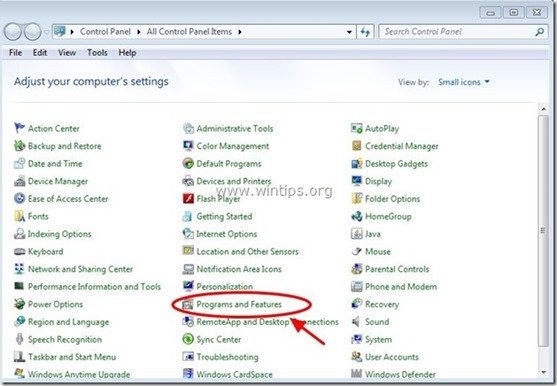
3. Dalam daftar program, temukan dan hapus/Uninstall salah satu dari aplikasi ini:
- Filter Intelewin (oleh " GTgroup ") Juga hapus instalan aplikasi lain yang tidak dikenal atau tidak diinginkan yang terdaftar.
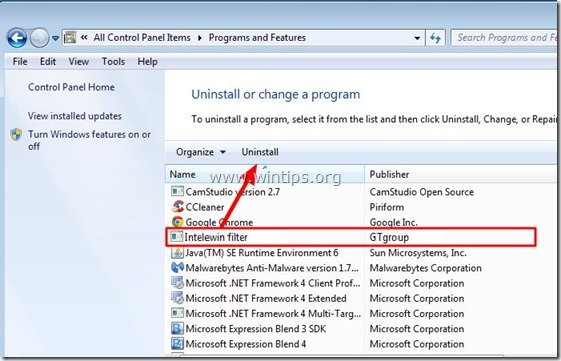
Langkah 4. Hapus sisa " Filter Intelewin ” file tersembunyi
Pemberitahuan: Anda harus mengaktifkan tampilan file tersembunyi untuk melakukan tugas ini.
- Cara Mengaktifkan Tampilan File Tersembunyi di Windows 7Cara Mengaktifkan Tampilan File Tersembunyi di Windows 8
1. Arahkan ke jalur berikut & hapus folder berikut: Filter Intelewin
- C:\Dokumen dan Pengaturan\ Semua Pengguna\Data Aplikasi\ Filter Intelewin C:\ProgramData\ IntelewinFilter
Langkah 5: Bersihkan Adware, File Berbahaya & entri Registry menggunakan "AdwCleaner"
1. Unduh dan simpan utilitas "AdwCleaner" ke desktop Anda.
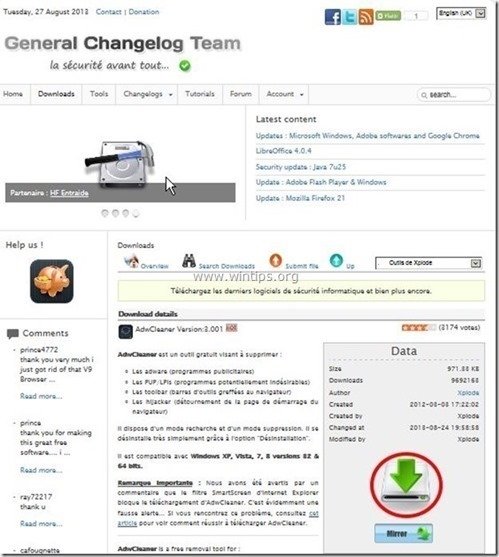
2. Tutup semua program yang terbuka dan Klik Ganda untuk membuka "AdwCleaner" dari desktop Anda.
3. Tekan " Pindai ”.

4. Apabila pemindaian selesai, tekan "Bersih " untuk menghapus semua entri berbahaya yang tidak diinginkan.
4. Tekan " OK " di " AdwCleaner - Informasi" dan tekan " OK " lagi untuk memulai ulang komputer Anda .
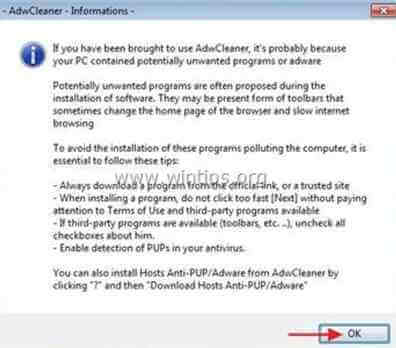
5. Saat komputer Anda dihidupkan ulang, tutup " AdwCleaner" informasi (readme) dan lanjutkan ke langkah berikutnya.
Langkah 6. Bersihkan komputer Anda dari ancaman berbahaya yang tersisa.
Unduh dan pasang salah satu program anti malware GRATIS yang paling andal saat ini untuk membersihkan komputer Anda dari ancaman berbahaya yang tersisa. Jika Anda ingin terus terlindungi dari ancaman malware, yang sudah ada dan yang akan datang, kami sarankan Anda menginstal Malwarebytes Anti-Malware PRO:
Perlindungan MalwarebytesTM
Menghapus Spyware, Adware & Malware.
Mulai Unduh Gratis Anda Sekarang!
1. Lari " Malwarebytes Anti-Malware" dan mengizinkan program untuk memperbarui ke versi terbaru dan database berbahaya jika diperlukan.
2. Apabila jendela utama "Malwarebytes Anti-Malware" muncul di layar Anda, pilih tombol " Melakukan pemindaian cepat " dan kemudian tekan " Pindai " dan biarkan program memindai sistem Anda untuk mencari ancaman.
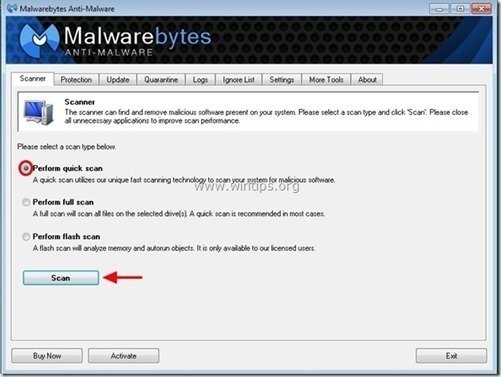
3. Apabila pemindaian selesai, tekan "OK" untuk menutup pesan informasi, lalu tekan yang "Tampilkan hasil" tombol untuk lihat dan hapus ancaman berbahaya yang ditemukan.
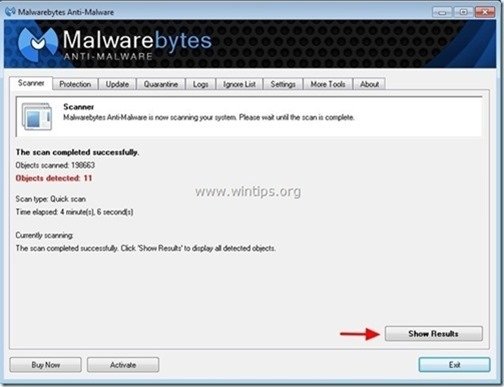 .
.
4. Pada " Tampilkan Hasil " jendela, periksa semua item yang ditemukan (Klik-Kanan > " Pilih Semua Item" ) dan kemudian klik pada " Hapus Dipilih " untuk menghapus semua ancaman.
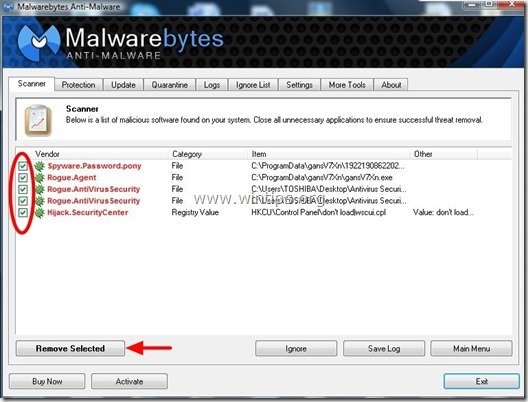
5. Ketika proses penghapusan objek yang terinfeksi selesai , "Mulai ulang sistem Anda untuk menghapus semua ancaman aktif dengan benar".
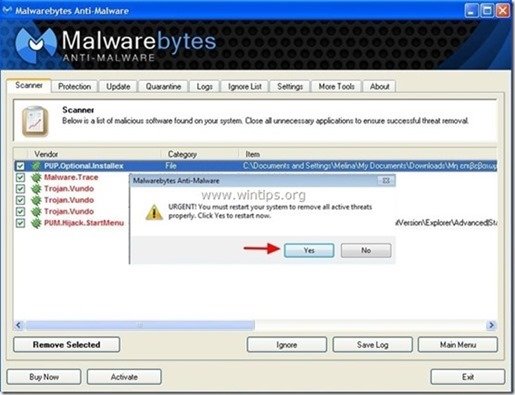
6. Lanjutkan ke langkah berikutnya.
Saran: Untuk memastikan komputer Anda bersih dan aman, melakukan pemindaian penuh Anti-Malware Malwarebytes di windows "Safe mode" .*
*Untuk masuk ke Safe mode Windows, tekan tombol " F8 " saat komputer Anda melakukan booting, sebelum munculnya logo Windows. Ketika tombol " Menu Opsi Lanjutan Windows " muncul di layar Anda, gunakan tombol panah keyboard Anda untuk berpindah ke Mode Aman dan kemudian tekan "MASUK “.
Langkah 7. Bersihkan file dan entri yang tidak diinginkan.
Gunakan " CCleaner " dan lanjutkan ke bersih sistem Anda dari sementara file internet dan entri registri yang tidak valid.*
* Jika Anda tidak tahu cara menginstal dan menggunakan "CCleaner", baca petunjuk ini .
Langkah 8. Nyalakan kembali komputer Anda agar perubahan diterapkan dan lakukan pemindaian penuh dengan program antivirus Anda.

Andy Davis
Blog administrator sistem tentang Windows